系统自带功能实现定时关机
1、使用任务计划程序:在Windows系统中,点击“开始”菜单,选择“控制面板”,进入后找到并打开“管理工具”中的“计划任务程序”,点击右侧的“创建基本任务”,按照提示进行操作,在“触发器”选项卡中设置关机的时间;在“操作”选项卡中,选择“启动程序”,然后在“程序/脚本”栏中输入“shutdown”,并在参数栏中输入“-s -t 60”(表示在指定时间后的60秒执行关机任务)。
2、使用命令提示符:在电脑的搜索框中输入“cmd”,右键点击“命令提示符”选择“以管理员身份运行”,在命令提示符窗口中输入“shutdown -s -t 3600”(其中3600代表秒数,可自行调整),shutdown -s -t 7200”表示在2小时后自动关机,若要取消定时关机,可在命令提示符中输入“shutdown -a”。
3、通过BIOS设置:开机时按下DEL键进入BIOS设置界面,在BIOS中找到“Power Management Features”(电源管理特性)或类似选项,进入后找到“Set Wake Up Events”(设置唤醒事件)等与定时开机相关的设置项,将“Resume By Alarm”(闹钟恢复)设置为“Enabled”,然后设置具体的定时开机时间和日期。
电脑定时关机软件
1、Wise Auto Shutdown:界面简洁直观,操作方便,可以精确设置电脑的关机时间,还提供了重启、注销、睡眠、休眠等多种任务类型选择,在设定的时间点前5分钟会弹出提醒窗口,避免用户的工作被突然中断。
2、小番茄定时关机:具有任务计划管理功能,用户可以创建多个关机任务,并对其进行编辑、删除或暂停等操作,提供多种设置选项,如启动时自动运行、最小化到系统托盘等,且完全免费,无内置广告。
3、Auto Poweroff:能够让用户方便地设定电脑的关机时间,支持设置具体的日期和时间,还可以选择不同的关机方式,如正常关机和强制关机等。
无论是利用系统自带的功能还是借助专业的定时关机软件,都可以根据自己的需求和习惯来设置笔记本电脑的定时关机,以便更好地管理和使用电脑资源。
本文来自作者[0634acc]投稿,不代表凑凑号立场,如若转载,请注明出处:https://www.0634acc.cn/bkjq/202503-1343.html

评论列表(4条)
我是凑凑号的签约作者“0634acc”!
希望本篇文章《笔记本电脑定时关机 电脑定时关机软件》能对你有所帮助!
本站[凑凑号]内容主要涵盖:国足,欧洲杯,世界杯,篮球,欧冠,亚冠,英超,足球,综合体育
本文概览:系统自带功能实现定时关机1、使用任务计划程序:在Windows系统中,点击“开始”菜单,选择“控制面板”,进入后找到并打开“管理工具”中的“计划任务程序”,点击右侧的“创建基本...